Автор:
Laura McKinney
Жасалған Күн:
5 Сәуір 2021
Жаңарту Күні:
1 Шілде 2024
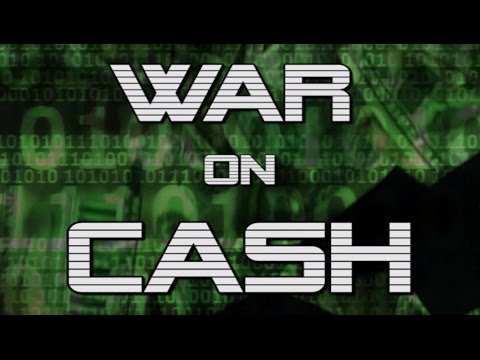
Мазмұны
Бұл wikiHow сізге Outlook поштасының «Жіберуді болдырмау» функциясын қосуды және пайдалануды үйретеді, сіз «Жіберу» батырмасын басқаннан кейін белгілі бір уақыт ішінде электрондық поштаны қалпына келтіре аласыз. ). Ескерту: «Жіберуді болдырмау» мүмкіндігі Outlook мобильді қосымшасында қол жетімді емес.
Қадамдар
2-ден 1-бөлім: «Жіберуді болдырмау» функциясын қосыңыз
Ашық Outlook веб-сайты. Егер сіз Outlook жүйесіне кірсеңіз, сіздің кіріс жәшігіңіз пайда болады.
- Егер сіз кірмеген болсаңыз, нұқыңыз Кіру, электрондық пошта мекенжайын (немесе телефон нөмірін) және парольді енгізіп, нұқыңыз Кіру.

Сурет түймесін басыңыз ⚙️ Outlook парағының жоғарғы оң жақ бұрышында.
Басыңыз Опциялар (Опция). Опция Параметрлер тісті белгішесінің астындағы ашылмалы мәзірдің төменгі жағында орналасқан.

Басыңыз Жіберуді қайтару Outlook терезесінің жоғарғы сол жағында. Опция «Пошта» қойындысының ішкі қалтасы болып табылатын «Автоматты өңдеу» тақырыбының астында орналасқан.
Мәтіннің жанындағы шеңбер түймесін басыңыз «Менен бас тартуға рұқсат етіңіз, маған хабарламалар жіберілді:«(Мен жіберген хабарламаның күшін жоюға рұқсат етіңіз :). Опция парақтың ортасында орналасқан «Жіберуді болдырмау» тақырыбының астында орналасқан.

Уақыт шегін басыңыз. Әдепкі мәні «10 секунд» немесе «10 секунд», бірақ сіз келесілердің бірін таңдай аласыз:- 5 секунд (5 секунд)
- 10 секунд (10 секунд)
- 15 секунд (15 секунд)
- 30 секунд (30 секунд)
Уақыт шегін басыңыз. Сіздің таңдауыңыз «Жіберу» батырмасын басқаннан кейін электрондық поштаны қанша уақыт ішінде алуға болатындығын анықтайды.
Басыңыз Сақтау Беттің жоғарғы жағында (Сақтау). «Жіберуді болдырмау» функциясы қосылады және барлық болашақ электрондық хаттарға қолданылады. жарнама
2-ден 2-бөлім: Электрондық поштаны шығарып алу
Басыңыз ← Опциялар парақтың сол жағындағы опциялар мәзірінің дәл үстінде. Сіз кіріс жәшігіне ораласыз.
Басыңыз Жаңа (+ Жаңа). Бұл опция Outlook интерфейсінің жоғарғы жағындағы «Кіріс» тақырыбының үстінде орналасқан. Парақтың оң жағында жаңа электрондық пошта үлгісі ашылады.
Электрондық пошта үшін ақпаратты енгізіңіз. Қалай болғанда да, сіз бұл электрондық поштаны жібергеннен кейін еске түсіресіз, осында не кіргеніңіз маңызды емес; дегенмен, сәйкес өріске келесі ақпаратты қосу керек:
- Байланыс аты
- Тақырып
- пошта мазмұны
Басыңыз Жіберу электрондық пошта терезесінің төменгі оң жақ бұрышында. Сіздің электрондық поштаңыз алушыға жіберіледі.
Басыңыз Қайтару (Болдырмау). Параметрлер кіріс жәшігінің жоғарғы оң жақ бұрышында пайда болады. Бұл жіберуді тоқтатады және электрондық поштаны жаңа терезеде ашады. Мұнда электрондық поштаны өңдеуге немесе басуға болады Жою Хабарламадан бас тарту үшін электрондық пошта терезесінің төменгі жағында (Болдырмау). жарнама
Ескерту
- «Жіберуді болдырмау» уақыты аяқталғаннан кейін, сіз электрондық поштаны қалпына келтіре алмайсыз.



